zippoの炎の色を炎色反応で変えてみた件

ある日僕は思いついた。

化学の授業で習ったことを活用すればこなたの髪の色に近いきれいな青色の炎が出せるようになるのではないか、と(=ω=.)
結論から申し上げますとできませんでしたorz
青色の炎色反応が出るのはセシウムのみらしくとても手に入れられそうにありません。
ですがzippoで炎色反応を出すことには成功したのでせっかくだから書いていきます。
※危険なので真似する場合は自己責任でお願いします
動画もあるのでよかったらそちらもご覧ください(=ω=.)
1.用意したもの
今回使用した素材は
・銅のたわし(百均で購入)
・トイレ用洗剤サンポール(ドラッグストアで購入)

使用した道具
・金属のトレー
・保護メガネ(絶対したほうがいい)
・ガスバーナー
・ピンセット(ダメになるので大事なものは使わないほうがいい)
2.塩化銅の生成
銅のたわしをハサミで細かく切り、サンポールに漬けました。多分何日かつけてからやったほうがいいです。何日か漬けてやったときは大丈夫だったのに動画を撮るために時間置かずにやったらびっくりすることになったから…orz(詳細は後述)

3.ガスバーナーで炙る
トレーに移し替えて色が黒くなって水気がなくなるまで炙ります。

>びっくりすることになったから…orz(詳細は後述)
ここで炙っている途中でなぜか泡が出てきました。
特に気にせずまたガスバーナーを近づけると…


あぁ~!水素の音ォ~!!
………
……
…
長袖を着ていたので焼けたかと思いました。
安全管理が現場猫だったので気を付けますorz

いい感じに色が変わってきました(=ω=.)
4.プラスチックと混ぜる
僕の場合はスポイトを細かくして混ぜました。
そしたらまたガスバーナーで炙っていきます。

プラスチックがいい感じに溶けていきます。

時々棒でかき混ぜながら炙る、をすべて焦げになるまで繰り返していきましょう。
5.ライターの芯に燃えカスを付ける
ライターの芯に燃えカスを付けて火をつけてみましょう。

きれいな緑色になりました。
いつか青色を出せたらまた投稿したいと思います(=ω=.)
WindowsXPでブラウザを使ってみた
WindowsXPはすでにサポートが終了しているため、ウイルス感染などのリスクが非常に高いです。それを理解したうえで自己責任でお願いします。
こんにちは、pataです(=ω=.)
今回はWindowsXPでネットサーフィンがしたくなったので備忘録書きます。
1.7zipをインストールする
今回ダウンロードするファイルが7zファイルなので解凍できるソフトがない方は下記のリンクから使用しているOSにあったものをダウンロードしてインストールしてください。詳しくは割愛するのでわからない方は調べてください。
2.ブラウザをダウンロードする
下記のリンクにアクセスしてファイル名の中に32bitと書かれているファイルで一番上にあるものをクリックしてダウンロードします。
https://o.rthost.win/palemoon/?sort=date&order=desc

3.解凍する
先ほどの解凍ソフトで解凍しましょう。

4.ファイルをWindowsXPに入れる
実機でやっている方はUSBメモリなどを使って仮想マシンでやっている方は共有フォルダを作るなどして入れましょう。
5.起動する

これでブラウザを起動できます。

以上です(=ω=.)
これからも備忘録をいろいろ書いていくのでよろしくお願いします。
【2024年版】WindowsXPのライセンス認証(アクティベーション)を無料で行う方法
2024/1/7追記 まだWindowsXPを使い続ける/使ってみたいという人のためにインストールできることを確認しました!
みなさんこんにちは、pataです。
私はらき☆すたという作品が好きで主人公がWindowsXPを使っていたので古いmateというパソコンにインストールして使っています(主に日記用)。
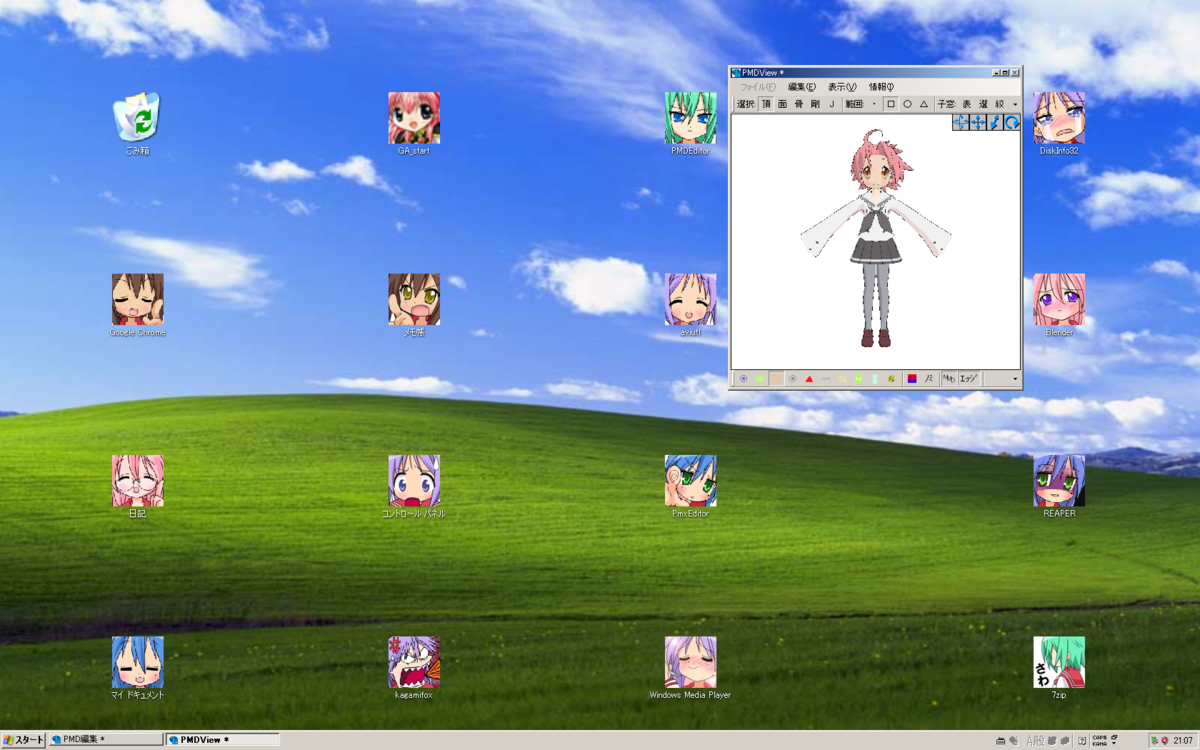
そこでほかにも同じようにライセンス認証をしようとしている人のために備忘録もかねて方法を記していきたいと思います(=ω=.)
1.WindowsXPをインストールする
私はWindowsXPのインストールディスクでインストールしました。
解説のため仮想マシンを使用しています。
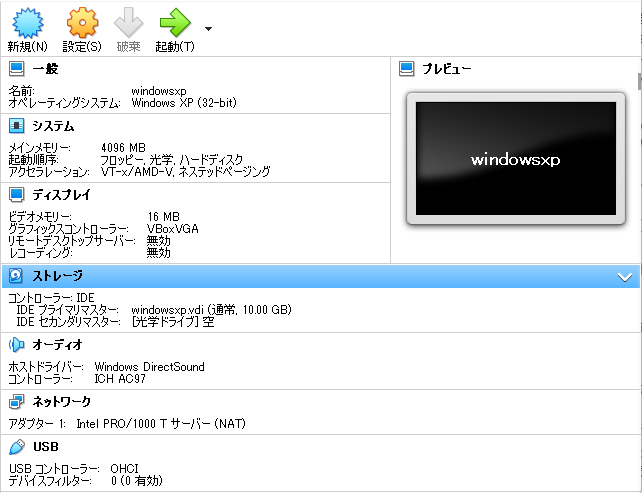
インストール中に表示されたプロダクトキー入力はひとまずスルーしました。
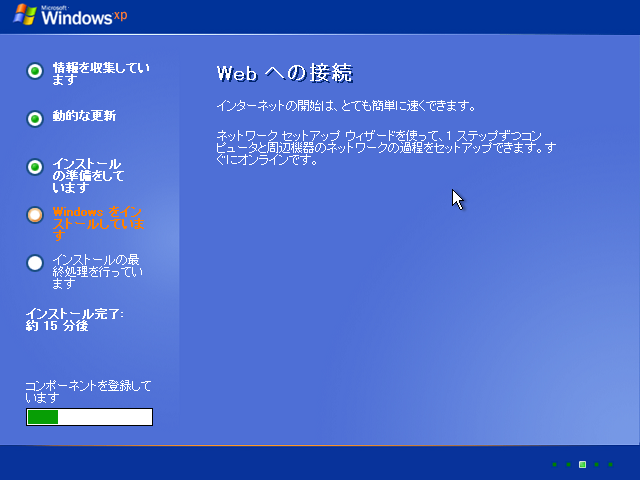

2.プロダクトキーの認証を行う
左下にあるスタートボタンからすべてのプログラム→Windowsのライセンス認証をクリックします。

次のような画面が出てくるので電話をクリックします。
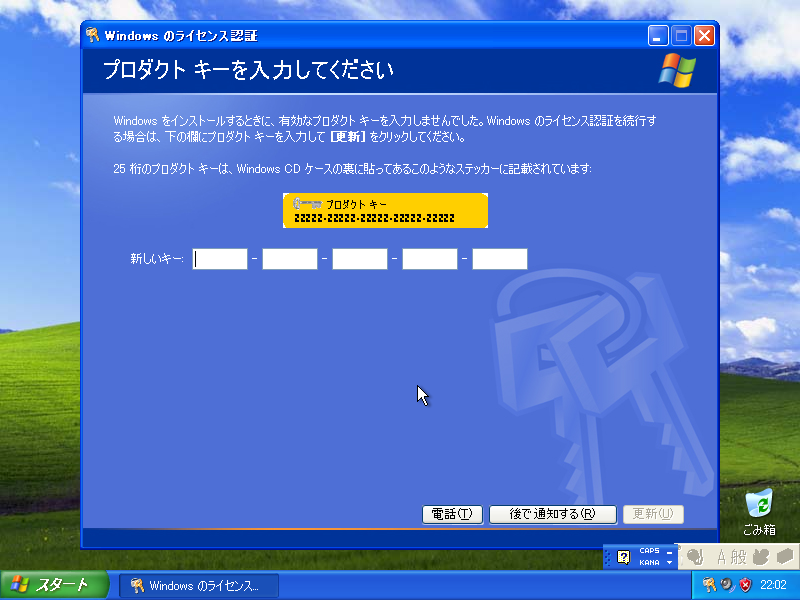
あとは画面の通り進めていきましょう。
確認IDを入力したらあとでまた使えるように番号を控えておきましょう。
現在WindowsXPのライセンス認証では料金がかからないようなので面倒くさがらずちゃんとライセンス認証しましょう。

これでライセンス認証は完了です。
ありがとうございました(=ω=.)